استرداد الرسائل من ملفات *.dbx التالفة باستخدام معالج الاسترداد
تم التحديث: 2024-03-04
Recovery Wizard من أداة Recovery Toolbox for Outlook Express (تنزيل) هو مساعدك الموثوق به في استرداد الرسائل من ملفات Outlook Express *.dbx التالفة. سيساعدك على تنظيم عملية استرداد المراسلات من ملفات *.dbx التالفة بشكل واضح وفعال قدر الإمكان. يمكنك فتح Recovery Wizard في أي وقت أثناء العمل مع Recovery Toolbox for Outlook Express.
تتكون عملية استرداد الرسائل من ملفات *.dbx التالفة باستخدام معالج الاسترداد من خمس خطوات يجب اتباعها واحدة تلو الأخرى. لن تتطلب عملية استرداد الرسائل من ملفات *.dbx التالفة في معالج الاسترداد أي معرفة أو مهارات خاصة، فقط اتبع تعليمات معالج الاسترداد.
الدليل خطوة بخطوة لـ Recovery Toolbox for Outlook Express
بعد بدء تشغيل الأداة، سيتم فتح معالج الاسترداد. يتم فتحه تلقائيًا في كل مرة تقوم فيها بتشغيل Recovery Toolbox for Outlook Express إذا لم تقم بتعطيله. يمكنك تعطيل بدء التشغيل التلقائي لمعالج الاسترداد من خلال تحديد مربع الاختيار في صفحة ترحيب معالج الاسترداد. يتم سرد الخطوات التالية لاسترداد الرسائل من ملفات *.dbx التالفة في صفحة ترحيب معالج الاسترداد:
دعونا نصف كل خطوة في استعادة مراسلاتك من ملفات dbx التالفة باستخدام معالج الاسترداد.
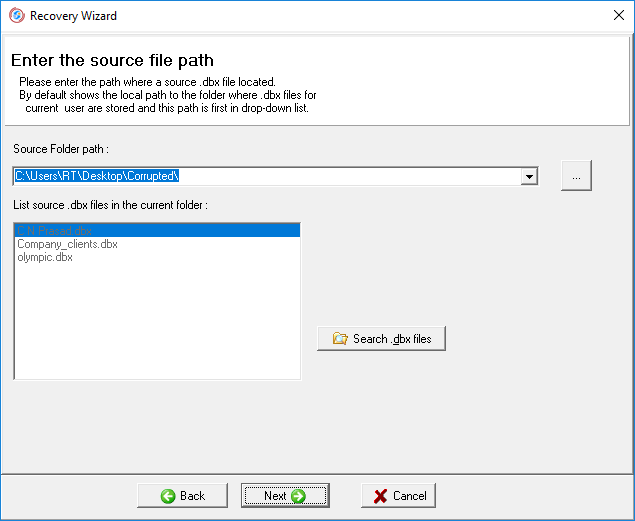
1. تحديد المسار إلى ملف .dbx
في هذه الخطوة، يجب عليك تحديد المسار إلى ملف dbx الذي يستخدمه عميل بريد Outlook Express لتخزين الرسائل التي تريد استردادها. بشكل افتراضي، سيكون الخيار الأول في القائمة المنسدلة لبرنامج Recovery Toolbox for Outlook Express هو المسار إلى ملف .dbx الذي يستخدمه Outlook Express لتخزين رسائل المستخدم الحالي. المسارات الأخرى في القائمة هي مسارات مستخدمة سابقًا إلى تلك المجلدات على القرص الصلب حيث تم اكتشاف ملفات *.dbx. إذا كنت لا تعرف المسار إلى ملف dbx الذي تهتم به، فاستخدم ميزات البحث عن ملفات dbx الداخلية لبرنامج Recovery Toolbox for Outlook Express. نافذة البحث عن ملفات dbx لبرنامج Recovery Toolbox for Outlook Express مشابهة لتلك الموجودة في مستكشف Windows. لتنشيط البحث، انقر فوق الزر Search .dbx files ![]() . حدد مكان البحث في اللوحة اليسرى من البرنامج (القرص المحلي، أو القرص المرن، أو القرص المضغوط، أو قرص DVD). انقر فوق الزر Search Now لبدء البحث. عند انتهاء عملية البحث، حدد ملف dbx الذي ترغب في استرداده في اللوحة اليمنى من البرنامج وانقر فوق الزر OK. سيتم إضافة المسار إلى حقل Source Folder Path في معالج الاسترداد في Recovery Toolbox for Outlook Express. بعد تحديد المسار إلى ملف .dbx الذي ترغب في استرداده، يمكنك الانتقال إلى خطوة الاسترداد التالية بالنقر فوق الزر Next.
. حدد مكان البحث في اللوحة اليسرى من البرنامج (القرص المحلي، أو القرص المرن، أو القرص المضغوط، أو قرص DVD). انقر فوق الزر Search Now لبدء البحث. عند انتهاء عملية البحث، حدد ملف dbx الذي ترغب في استرداده في اللوحة اليمنى من البرنامج وانقر فوق الزر OK. سيتم إضافة المسار إلى حقل Source Folder Path في معالج الاسترداد في Recovery Toolbox for Outlook Express. بعد تحديد المسار إلى ملف .dbx الذي ترغب في استرداده، يمكنك الانتقال إلى خطوة الاسترداد التالية بالنقر فوق الزر Next.
2. تحديد ملف .dbx
في خطوة الاسترداد الثانية، حدد ملف .dbx الذي يحتوي على الرسائل التي تريد استردادها. حدد الملف الذي يجب أن يقوم Recovery Toolbox for Outlook Express بمعالجته. بعد ذلك انتقل إلى خطوة الاسترداد الثالثة (الزر Next).
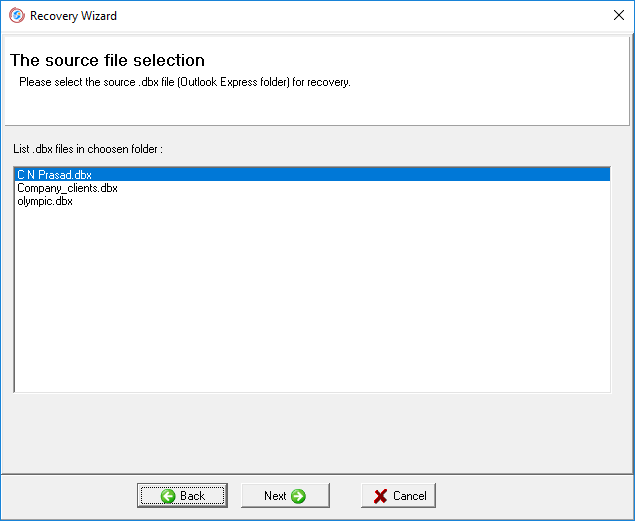
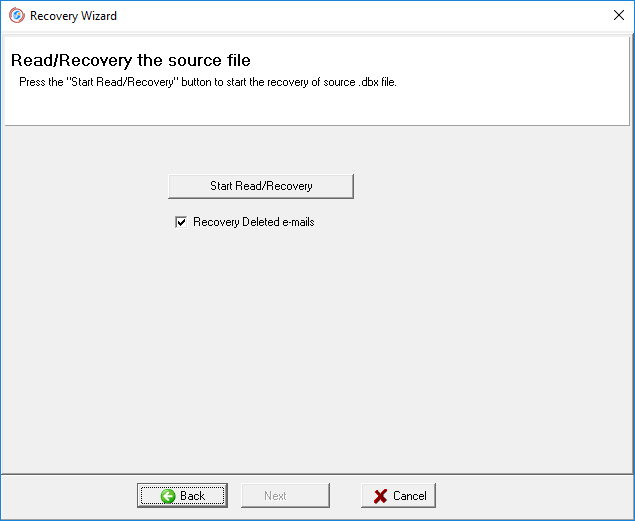
3. قراءة واستعادة الرسائل من ملف dbx التالف
انقر فوق الزر Start Read/Recovery لتنشيط عملية قراءة واسترداد المراسلات من ملف dbx التالف. إذا كنت بحاجة إلى استرداد الرسائل المحذوفة أيضًا، فحدد مربع الاختيار Recovery Deleted E-mails (يتم تحديده افتراضيًا). في هذه الحالة، ستستغرق عملية الاسترداد وقتًا أطول. ستستغرق عملية استرداد الرسائل من ملف .dbx التالف بعض الوقت اعتمادًا على حجم الملف الذي تتم معالجته وأداء الكمبيوتر. يخبرك شريط تقدم القراءة بالمرحلة التي وصلت إليها عملية استرداد الرسائل من الملف التالف. بعد انتهاء العملية، انتقل إلى خطوة الاسترداد التالية (الزر Next).
ملحوظة:أثناء عملية استرداد البريد من ملف dbx التالف باستخدام Recovery Toolbox for Outlook Express، لا يجوز لأي برنامج آخر، بما في ذلك Outlook Express، الوصول إلى هذا الملف. يوصى بإغلاق جميع البرامج التي يمكنها استخدام ملف dbx في عملها قبل بدء عملية الاسترداد.
ملحوظة:لا يقوم Recovery Toolbox for Outlook Express بتعديل المعلومات المخزنة في ملف .dbx الذي تمت معالجته بأي شكل من الأشكال.
4. تحديد المسار لحفظ الرسائل المستخرجة
في خطوة استرداد المعلومات هذه، يمكنك تحديد المسار الذي يجب حفظ الرسائل المستردة فيه. هناك 4 طرق لحفظ الرسائل:
- أدخل المسار يدويًا في حقل E-mail(s) Save Folder
- حدد المسار من القائمة المنسدلة E-mail(s) Save Folder
- انقر فوق الزر
 وحدد المسار في مستكشف Windows
وحدد المسار في مستكشف Windows - حدد المسار بعد تحديد العنصر المقابل في القائمة الفرعية لقائمة Action في القائمة الرئيسية لأداة Recovery Toolbox for Outlook Express (Save Checked e-mails، أو Save Current e-mail أو Save All e-mails لحفظ جميع الرسائل المحددة أو حفظ الرسالة الحالية فقط أو حفظ جميع الرسائل المستردة)
بشكل افتراضي، سيعرض لك Recovery Toolbox for Outlook Express المسار الأخير المستخدم لحفظ الرسائل المستردة. سيكون هذا المسار هو الخيار الأول في القائمة المنسدلة. كما تُستخدم مسارات أخرى لحفظ المعلومات قبل ذلك. سينقلك الزر Next إلى خطوة الاسترداد النهائية.
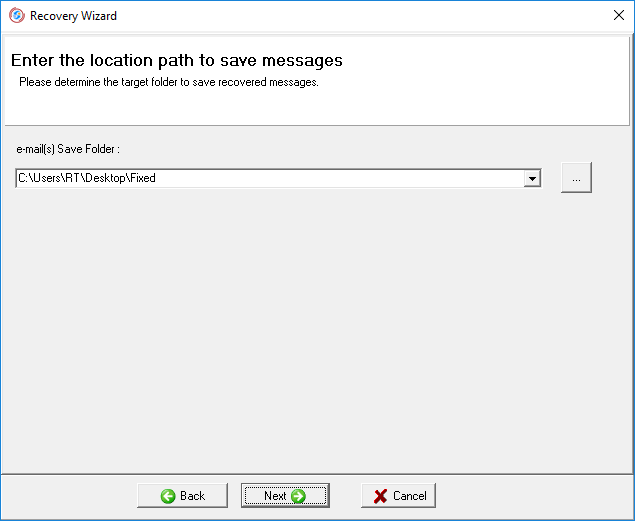
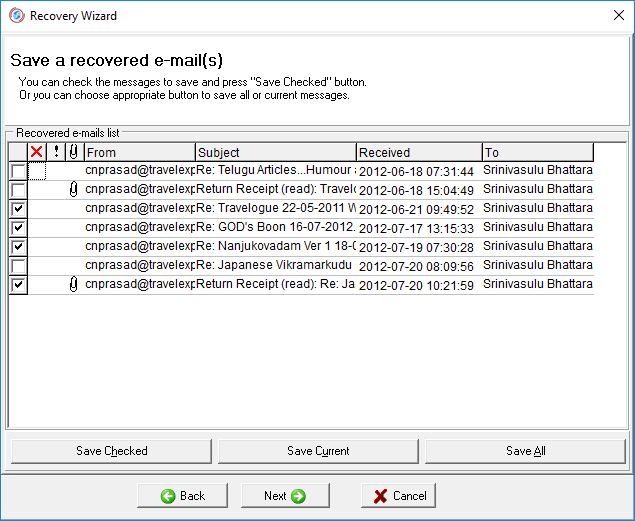
5. حفظ الرسائل المستخرجة من ملف .dbx التالف
الخطوة الأخيرة في استعادة الرسائل من ملف *.dbx التالف هي حفظ الرسائل على القرص. توفر لك Recovery Toolbox for Outlook Express الخيارات التالية:
- حفظ جميع الرسائل المحددة
- حفظ الرسالة الحالية فقط
- حفظ جميع الرسائل المستردة
لإنشاء قائمة بالرسائل المراد حفظها، حدد مربعات الاختيار الموجودة بجوار كل رسالة تريد حفظها على القرص.
اختر إحدى طرق الحفظ. انقر فوق الزر المقابل لهذا الخيار (Save Checked، وSave Current وSave All على التوالي) لحفظ الرسائل على القرص كملفات *.eml (وفقًا لمعيار RFC822).
يتم حفظ الرسائل على القرص تحت أسماء مكونة من مواضيع الرسائل، باستثناء الأحرف الخاصة. تتم إضافة الأرقام بين قوسين [] إلى أسماء الملفات للرسائل التي تحمل نفس المواضيع. على سبيل المثال، message[1].eml هو الملف الأول بهذا الاسم، وmessage[2].eml هو الملف الثاني وهكذا.
يمكن عرض كافة الرسائل المحفوظة على القرص في Outlook Express، وإذا لزم الأمر، يمكن نسخها بسهولة أو نقلها إلى مجلدات Outlook Express أو أي عميل بريد آخر يدعم ملحق الرسائل *.eml.
بعد حفظ الرسائل، ستعرض Recovery Toolbox for Outlook Express الإحصائيات حول ملفات *.dbx المعالجة، وعدد الرسائل المستردة والمحفوظة.
تم الانتهاء بنجاح من استرداد الرسالة من ملف *.dbx التالف باستخدام Recovery Wizard في Recovery Toolbox for Outlook Express.
ملحوظة:من الممكن حفظ الرسائل وعرض نصوصها فقط في الإصدار المسجل من Recovery Toolbox for Outlook Express.